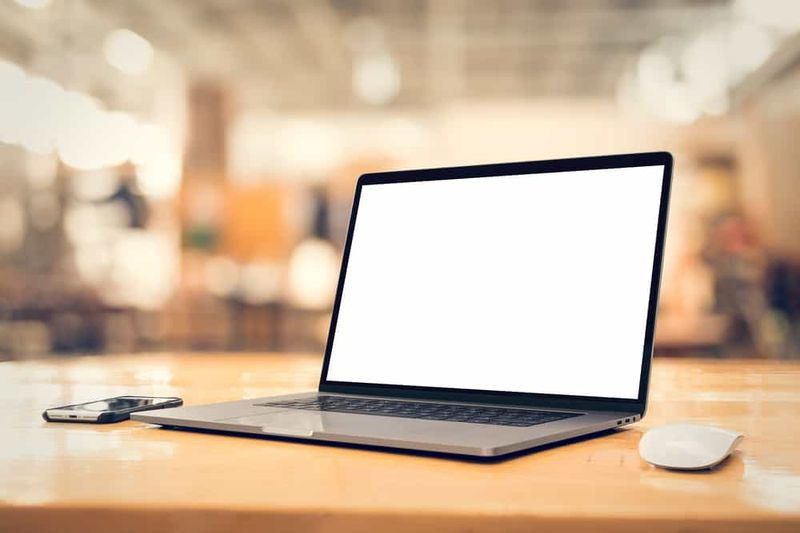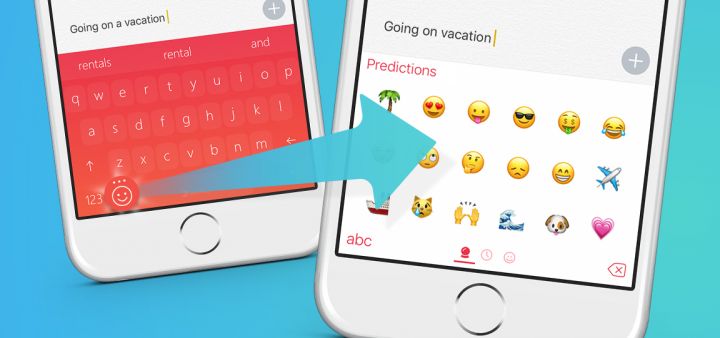Wie root Galaxy S6 auf Android 5.1.1 - Alle Varianten
Ich habe unruhig fest gesessen, um zu arbeiten Root-Methode für dein Galaxy S6 läuft auf Android 5.1.1 ? In der Tat gibt es einige erhebende Neuigkeiten. Root wurde endlich auf Android 5.1.1-Formularen für alle Varianten des Galaxy S6 ausgeführt.
direkter Download Link Filme
Dies ist eine gemeinsame Anstrengung der XDA-Clients g.lewarne, mikeyinid (für die Erstellung eines benutzerdefinierten Kernels) und bigbiff (für die 5.1.1-kompatible TWRP-Wiederherstellung). Der 5.1.1-basierte benutzerdefinierte Kernel von g.lewarne enthält Auto-Root. Wenn Sie ihn also einfach mithilfe von TWRP aktivieren, wird die Verantwortung übernommen.
Dies kann jedoch bei den Randvariationen des Galaxy S6 nicht abplatzen. Die TWRP-Wiederherstellung sollte für die Kantenvariante geändert werden. Bis TWRP funktioniert, können Sie den .compress-Datensatz des benutzerdefinierten Kernels nicht auf Ihre S6-Kante übertragen. Versuchen Sie jedoch, nicht tragisch zu sein. Dies sollte jedoch bald behoben werden, und entweder eine Edge-kompatible TWRP-Wiederherstellung oder ein Flash-Kernel von Odin sollten bald verfügbar sein, um Galaxy S6 Edge unter Android 5.1.1 zu rooten.
Für das Galaxy S6 ist der benutzerdefinierte Kernel von g.lewarne mit Auto-Root alles inklusive, sodass alle Varianten des Galaxy S6 - G920F, G920I, G920T (T-Mobile), G920S, G920K, G920L und G920W8 - wegfallen .
Schnappen Sie sich die Android 5.1.1-kompatible TWRP-Wiederherstellung und den benutzerdefinierten Kernel von g.lewarne mit Auto-Root aus dem Download.
Es könnte Sie interessieren: So flashen Sie SuperSU mithilfe der TWRP-Wiederherstellung und rooten jedes Android-Gerät [v2.82 SR5]
Methode 1: Root Galaxy S6 unter Android 5.1.1 mittels ODIN
Downloads:
- Herunterladen Odin 3.10.6
- Herunterladen UniKernel v6-0001 für Odin (.tar)
Lernprogramm:
Schritt 1: Öffnen Sie Odin 3.10.6 auf Ihrem PC.
Schritt 2: Starten Sie Ihr Galaxy S6 im Download-Modus:
Schritt 3: Schalten Sie Ihr Tablet aus.
Schritt 4: Halten Sie die Home + Power + Volume Down-Tasten einige Momente lang gedrückt, bis ein Benachrichtigungsbildschirm angezeigt wird.
Zwietracht löschen Nachrichtenverlauf
Schritt 5: Drücken Sie auf dem Benachrichtigungsbildschirm auf Lauter, um es zu bestätigen und in den Download-Modus zu starten.
Schritt 6: Wenn sich Ihr S6 im Download-Modus befindet, verbinden Sie ihn über eine USB-Verbindung mit dem PC. Das Odin-Fenster auf dem PC sollte das Telefon unterscheiden und ein zusätzliches anzeigen !! Botschaft.
Schritt 7: Klicken Sie nun im Odin-Fenster auf die Schaltfläche AP und wählen Sie den zuvor heruntergeladenen Datensatz S6_UniKernel_v2-0003-ODIN.tar aus.
Schritt 8: Drücken Sie die Start-Taste auf Odin und setzen Sie sich fest, damit der Vorgang abgeschlossen ist. Wenn der Vorgang erfolgreich abgeschlossen wurde, wird auf dem Odin-Bildschirm eine Pass-Meldung angezeigt.
Ihr Gerät wird automatisch neu gestartet, wenn Odin fertig ist. Sie sollten jetzt root haben, um in Ihrem Anwendungsschrank nach der SuperSU-Anwendung zu suchen. Laden Sie diese Root-Checker-Anwendung ebenfalls aus dem Play Store herunter und führen Sie sie ein, um den Root-Zugriff zu bestätigen.
Methode 2: Root Galaxy S6 unter Android 5.1.1 mittels TWRP Recovery
Downloads:
- Herunterladen Android 5.1.1 TWRP-Wiederherstellung
- Herunterladen Odin 3.10.6
- Herunterladen UniKernel v6-0001 für TWRP (.zip)
Lernprogramm:
Wir werden die TWRP-Wiederherstellung 5.1.1 zuerst mithilfe von Odin installieren und anschließend den benutzerdefinierten Kernel mithilfe der TWRP-Wiederherstellung mit Auto-Root versehen.
Samsung Anrufer-ID wurde gestoppt
NOTE: This guide is just for Galaxy S6 running on Android 5.1.1.
Installieren Sie Android 5.1.1 TWRP Recovery
Schritt 1: Öffnen Sie Odin 3.10.6 auf Ihrem PC.
Schritt 2: Starten Sie Ihr Galaxy S6 im Download-Modus:
Schritt 3: Schalten Sie Ihr Tablet aus.
Verlassen Sie den Discord-Sprachkanal
Schritt 4: Halten Sie die Home + Power + Volume Down-Tasten einige Momente lang gedrückt, bis ein Benachrichtigungsbildschirm angezeigt wird.
Schritt 5: Drücken Sie auf dem Benachrichtigungsbildschirm auf Lauter, um es zu bestätigen und in den Download-Modus zu starten.
Schritt 6: Wenn sich Ihr S6 im Download-Modus befindet, verbinden Sie ihn über eine USB-Verbindung mit dem PC. Das Odin-Fenster auf dem PC sollte das Telefon erkennen und ein zusätzliches anzeigen !! Botschaft.
Schritt 7: Klicken Sie nun im Odin-Fenster auf die Schaltfläche AP und wählen Sie das zuvor heruntergeladene Dokument twrp-2.8.7.1-zeroflte.img.tar aus.
Schritt 8: Drücken Sie die Start-Taste auf Odin und setzen Sie sich fest, damit der Vorgang abgeschlossen ist. Wenn der Vorgang erfolgreich abgeschlossen wurde, wird auf dem Odin-Bildschirm eine Pass-Meldung angezeigt.
Schritt 9: Ihr Gerät wird automatisch neu gestartet, wenn die Installation von Odin abgeschlossen ist.
Flash Custom Kernel mit Auto-Root mittels TWRP Recovery
Schritt 1: Laden Sie den benutzerdefinierten Kernel von g.lewarne herunter und tauschen Sie ihn mit Auto-Root auf Ihr Galaxy S6 aus.
Schritt 2: Starten Sie Ihr Galaxy S6 mit TWRP-Wiederherstellung:
Schritt 3: Schalten Sie Ihr Galaxy S6 aus.
Android Nougat Batterieverbrauch
Schritt 4: Halten Sie die Lautstärketasten + Power + Home gleichzeitig gedrückt. Wenn Sie das Galaxy S6-Logo auf dem Bildschirm sehen, lassen Sie alle drei Tasten los. Dadurch werden Sie in die TWRP-Wiederherstellung gestartet.
Schritt 5: Tippen Sie im Menü TWRP-Wiederherstellungsprinzip auf Installieren und wählen Sie den benutzerdefinierten Kernel-Komprimierungsdatensatz aus, den wir in Schritt 1 an Ihr Telefon ausgetauscht haben.
Schritt 6: Installieren Sie den benutzerdefinierten Kernel und starten Sie danach einfach Ihren S6 neu. Sie müssen nichts abwischen.
Das ist alles auf den Punkt gebracht. Suchen Sie beim Booten in Ihrem Anwendungsschrank nach der SuperSU-Anwendung. Laden Sie dies ebenfalls herunter und stellen Sie es vor Root-Checker Anwendung aus dem Play Store zur Bestätigung des Root-Zugriffs auf.